Las traducciones son generadas a través de traducción automática. En caso de conflicto entre la traducción y la version original de inglés, prevalecerá la version en inglés.
Trabajo con revisiones de archivo en el entorno de desarrollo integrado (IDE) de AWS Cloud9
Puede utilizar el panel File Revision History (Historial de revisiones de archivo) del IDE de AWS Cloud9 para ver y administrar los cambios realizados en un archivo en un entorno de desarrollo de EC2 de AWS Cloud9. El panel File Revision History (Historial de revisiones de archivo) no está disponible para archivos de un entorno de desarrollo de SSH de AWS Cloud9.
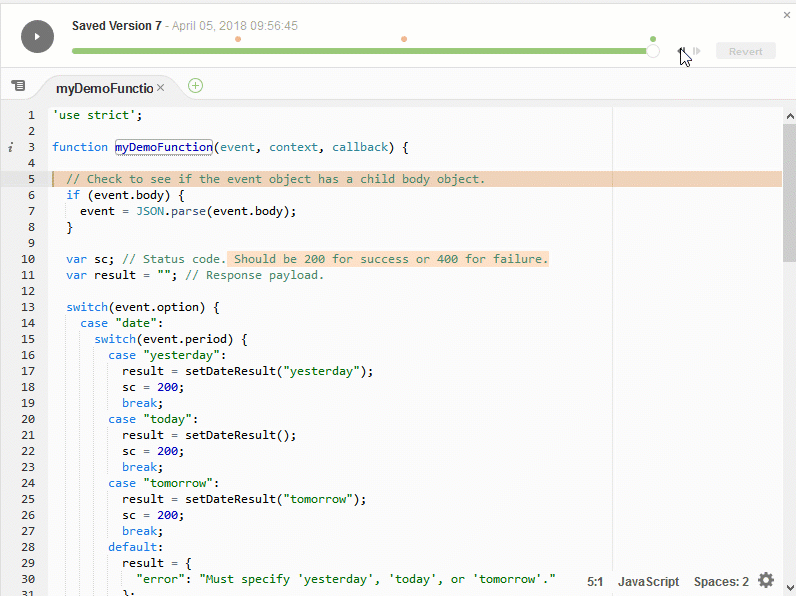
Para ver el panel File Revision History (Historial de revisiones de archivo) de un archivo, abra ese archivo en el editor. A continuación, en la barra de menús, elija File, Show File Revision History (Archivo, Ver historial de revisiones de archivo).
El panel File Revision History (Historial de revisiones de archivo) comienza el seguimiento del historial de revisiones de un archivo en el IDE después de abrir por primera vez el archivo en el editor en un entorno y solo para ese entorno. El panel File Revision History (Historial de revisiones de archivo) realiza el seguimiento de las revisiones de un archivo desde el propio editor. No realiza el seguimiento de las revisiones de un archivo que se han realizado de cualquier otra forma (por ejemplo por medio del terminal, Git u otras herramientas de revisión de archivo).
No se puede editar un archivo mientras esté abierto el panel File Revision History (Historial de revisiones de archivo). Para ocultar el panel, elija de nuevo File, Show Revision History (Archivo, Mostrar historial de revisiones) o elija la X (Cerrar control deslizante de tiempo) en la esquina del panel.
Para ir a una versión del archivo que esté asociada a una acción de guardado de archivo, elija un punto File Saved on (Archivo guardado en) por encima del control deslizante de revisiones.

Para avanzar o retroceder una versión a partir de la versión del archivo seleccionada actualmente en el control deslizante de revisiones, elija una de las flechas de pasos (Step revision forward (Avanzar revisión) o Step revision backward (Retroceder revisión).

Para avanzar automáticamente en las versiones del archivo de una en una desde el principio hasta el final del historial de revisiones, seleccione el botón de reproducción (Playback file history (Reproducir historial de archivo)).
Para que la versión del archivo seleccionado actualmente sea la versión más reciente del historial de revisiones, seleccione Revert (Revertir).